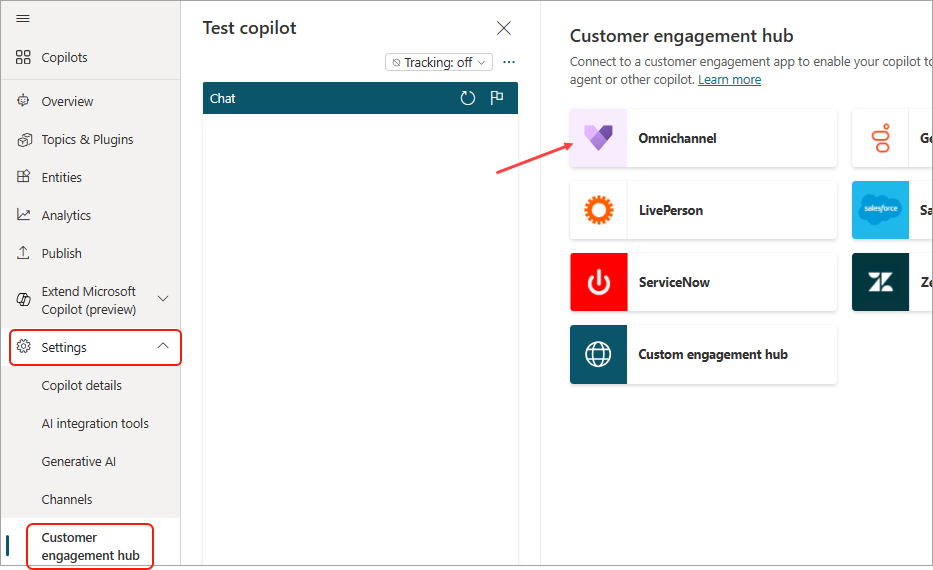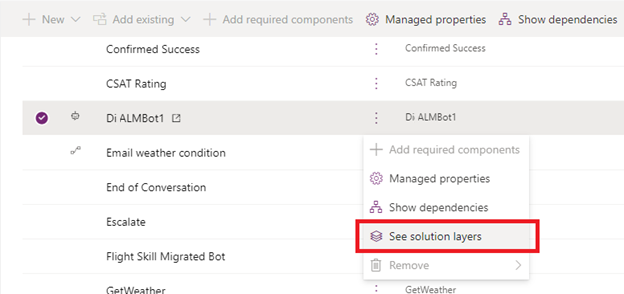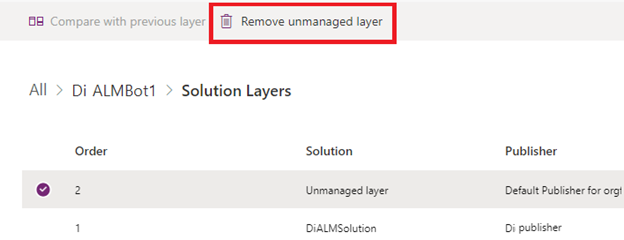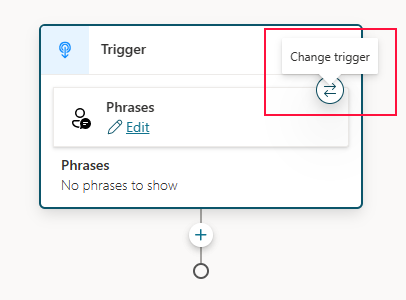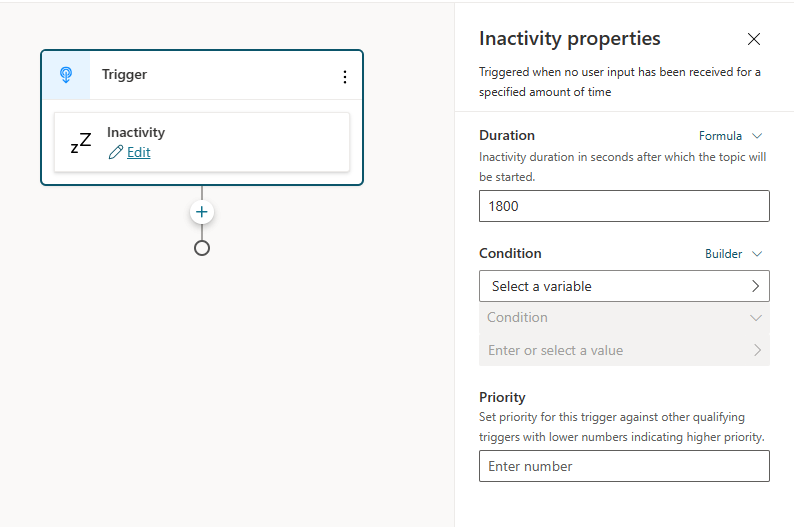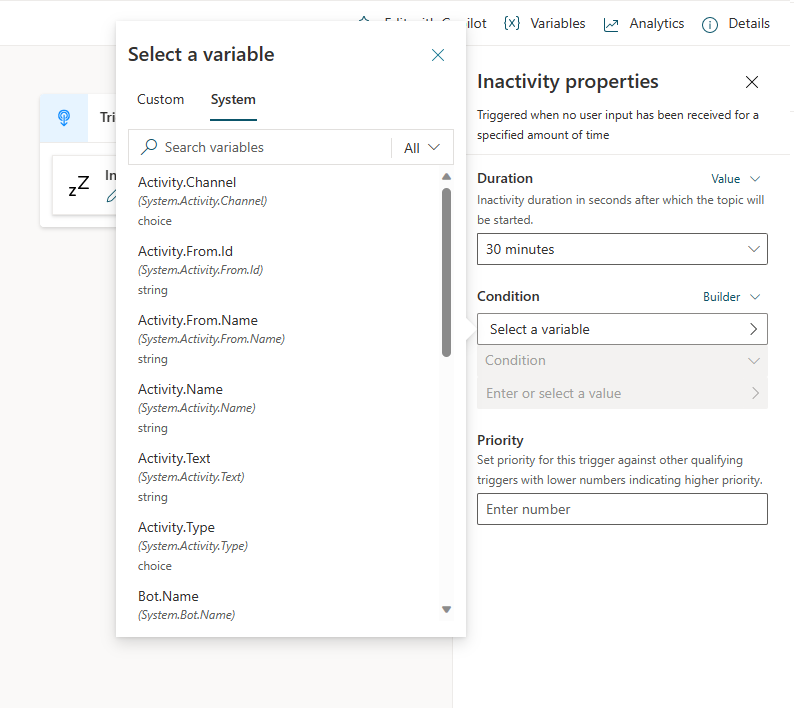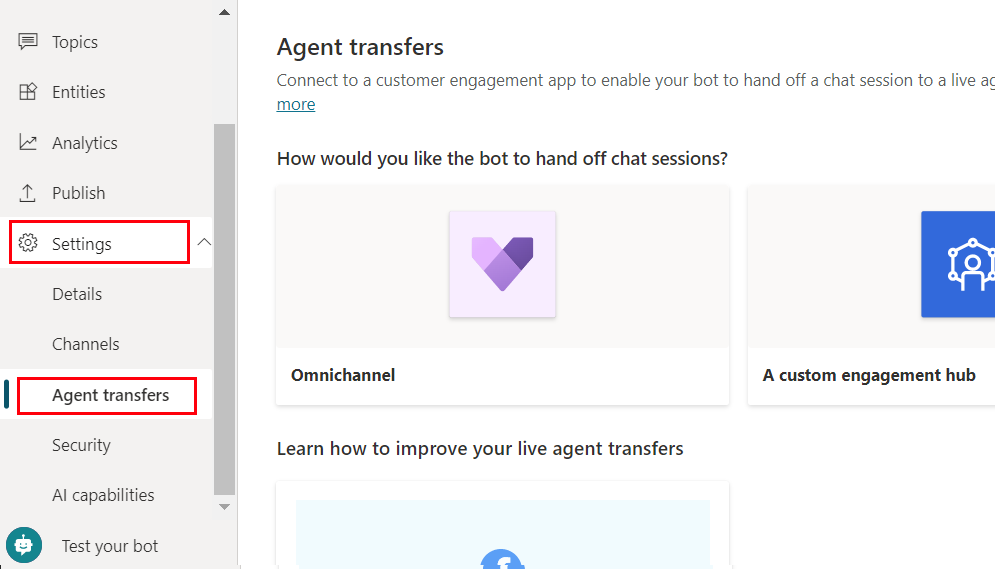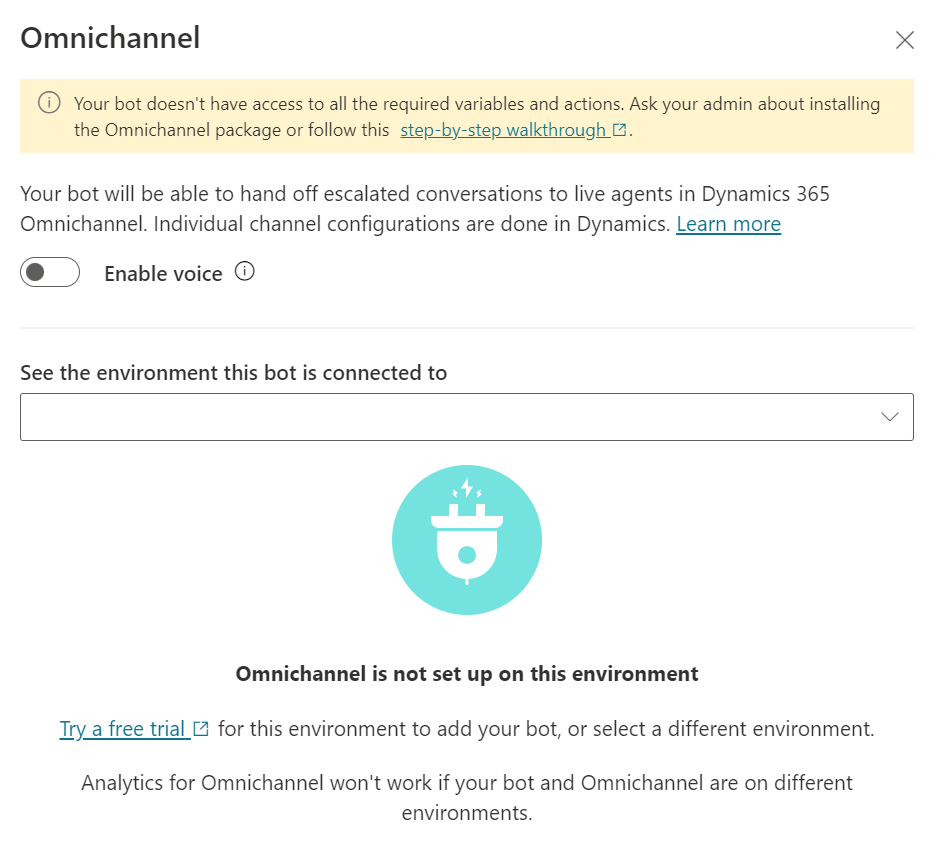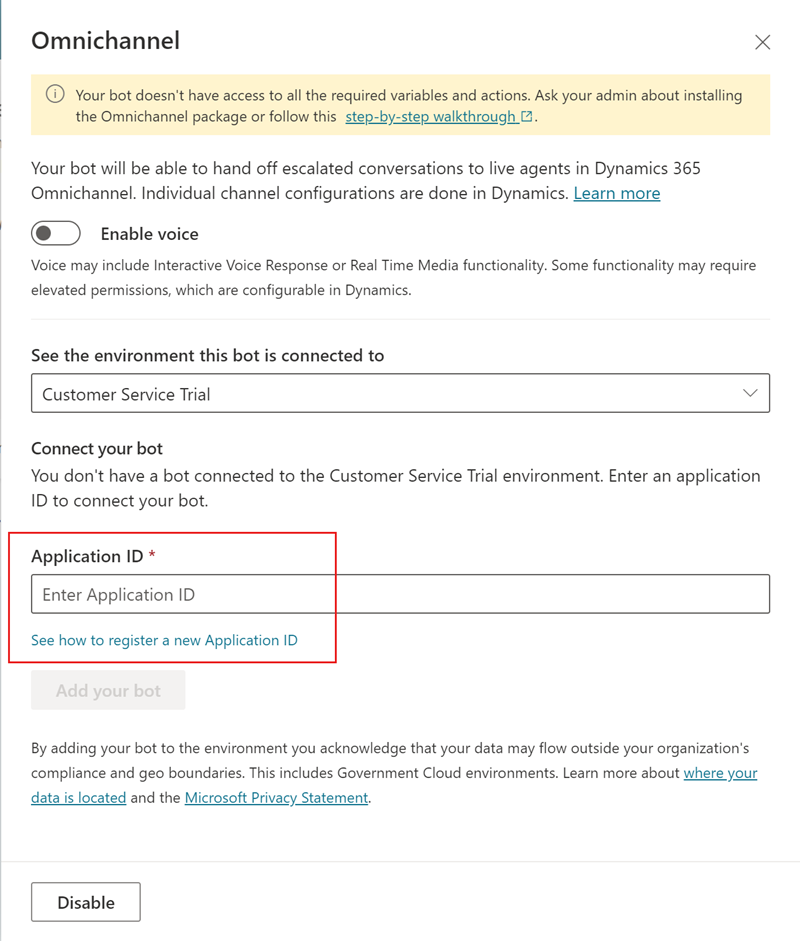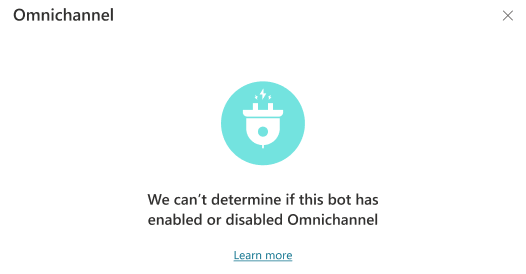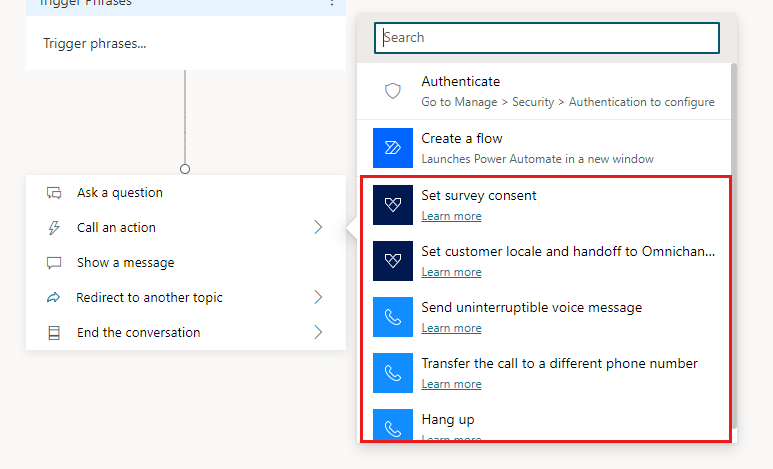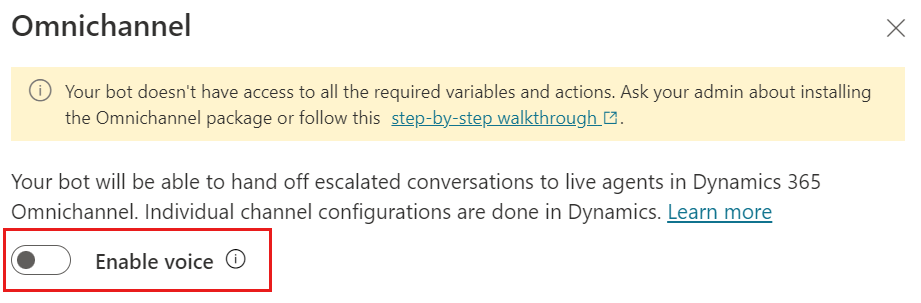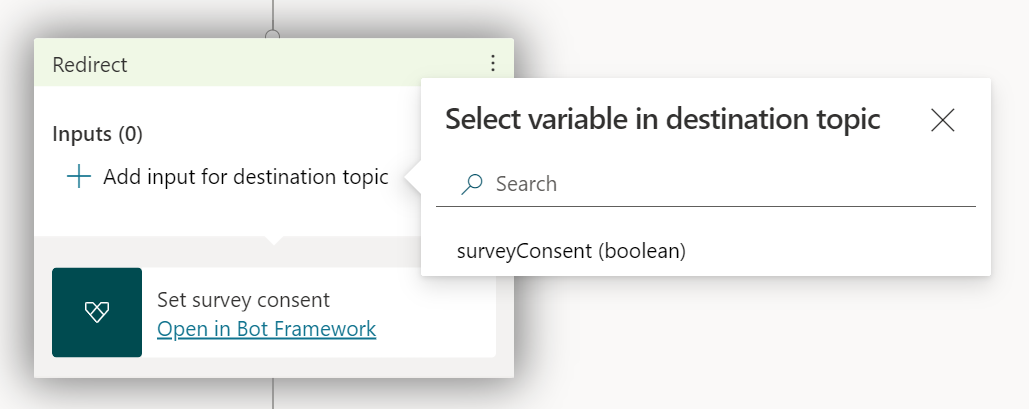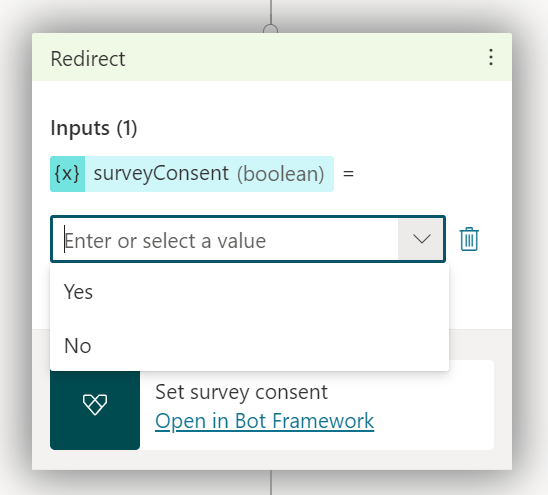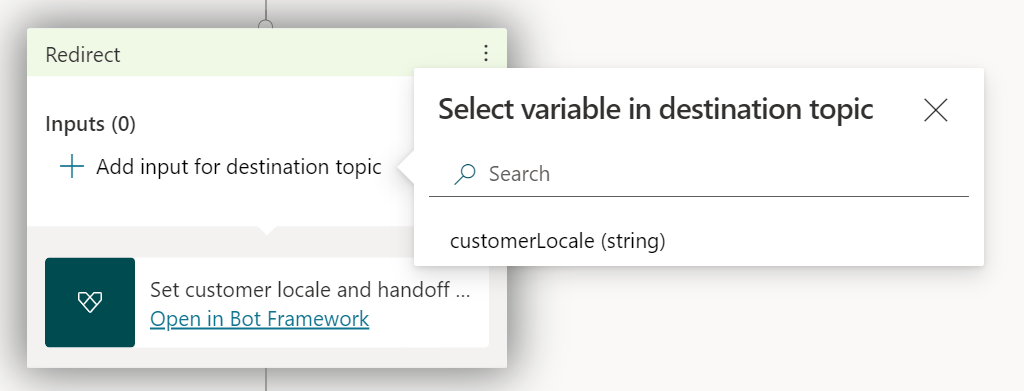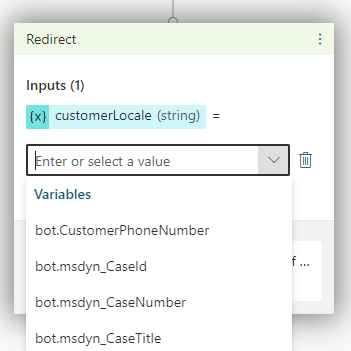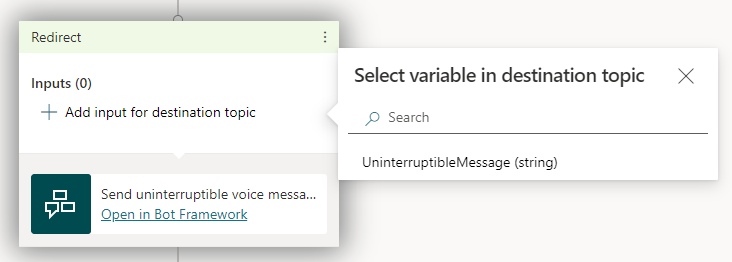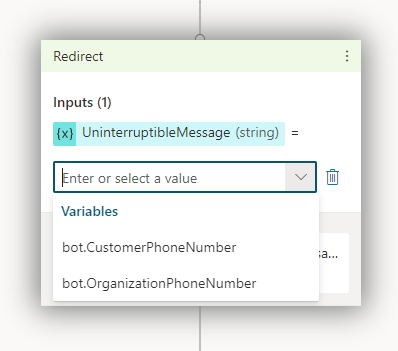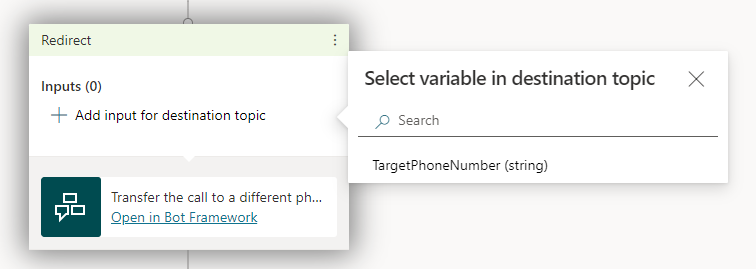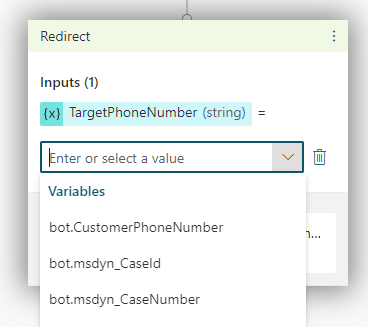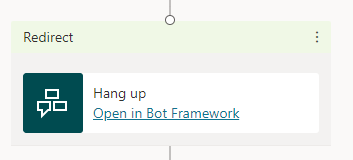Requisitos previos
Advertencia
Copilot Studio Los copilotos con nombres que tengan más de 30 caracteres no podrán Conectar cuando seguir sigas las instrucciones de este artículo. Asegúrese de que el nombre de su copiloto contenga menos de 30 caracteres antes de continuar.
Conectar tu copiloto para Dynamics 365 servicio al cliente
En Copilot Studio, abre tu copiloto.
En el menú de navegación, Seleccionar Canales, y luego en Centro de interacción con el cliente, Seleccionar el mosaico Dynamics 365 servicio al cliente .
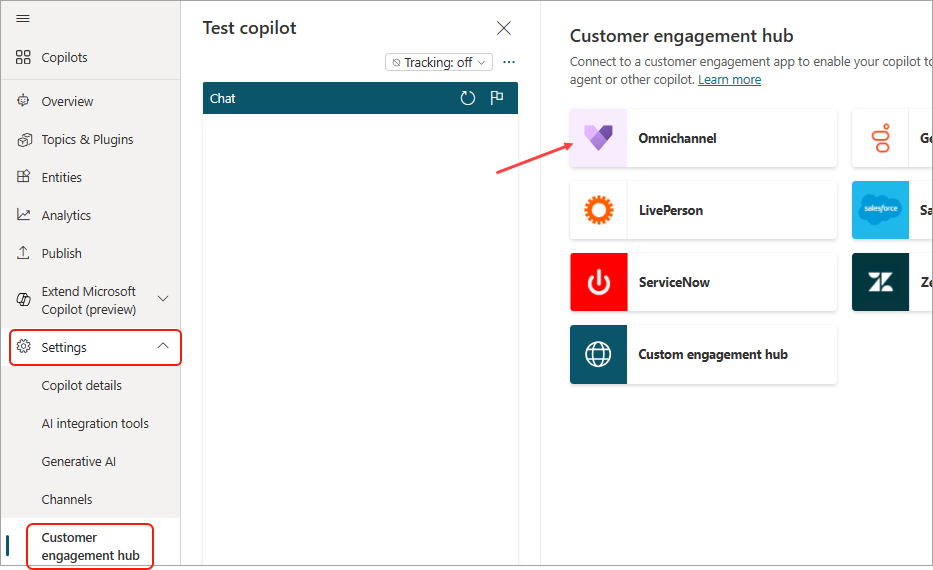
Seleccione Conectar.
- La instalación del paquete Dynamics 365 servicio al cliente debe realizarse en el mismo ambiente que el copiloto.
- Si usa la administración del ciclo de vida de la aplicación (ALM), es posible que vea un mensaje que indique que no podemos determinar si la integración de Dynamics 365 servicio al cliente está habilitada para Conectar. Para obtener más información, consulte Copilotos con ALM.
Seleccionar Ver en Dynamics 365 para continuar configurando la conexión del copiloto en Dynamics 365 servicio al cliente.
Importante
Para probar el copiloto en su sitio web personalizado, debe usar el código incrustado que se especifica en el widget de chat que configuró en Dynamics 365 servicio al cliente. Si usa el código de incrustación de Copilot Studio, transferencia no funciona. Para más información, consulte Incrustar widget de chat en su sitio web o portal.
Copilotos con aplicación de administración del ciclo de vida
Supongamos que ha configurado la Gestión del ciclo de vida de la aplicación (ALM) para sus copilotos y está exportando e importando copilotos entre entornos de desarrollo (no administrados) y de prueba o producción (administrados). ... En ese caso, es posible que vea un mensaje que indique que no podemos determinar si la integración de Dynamics 365 servicio al cliente está habilitada para ambiente.
Si el copiloto que exportó tiene capacidades de Dynamics 365 habilitadas, puede ignorar este mensaje. El copiloto seguirá funcionando correctamente. El mensaje desaparecerá después de exportar la última versión de su copiloto desde su desarrollo ambiente y luego importarlo a una prueba o producción específica ambiente con copilotos administrados.
Si sigue viendo el mensaje después de exportar e importar la última versión de su copiloto gestionado, asegúrese de eliminar cualquier capa no gestionada:
Inicie sesión en Power Apps y seleccione el entorno del copiloto administrado.
En el menú de navegación, seleccione Soluciones y luego seleccione la solución que contiene el copiloto con la capa no administrada.
Junto al componente de copiloto de chat de la solución, seleccione Más comandos (⋮) y, a continuación, seleccione Ver capas de la solución.
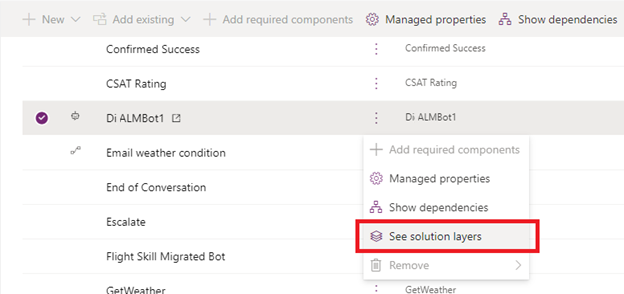
Seleccione la capa no administrada y luego seleccione Eliminar capa no administrada.
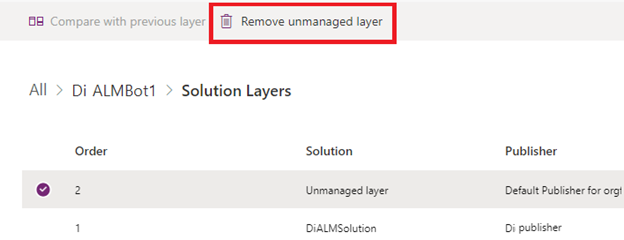
Si su copiloto no tiene habilitadas las capacidades de Dynamics 365, el mensaje siempre se muestra.
Dynamics 365 Customer Service espera que una conversación finalice después de un período de inactividad. Esta característica es importante para garantizar que la vista del supervisor muestre las conversaciones en curso correctas y administre correctamente las cargas y métricas de los agentes. Cuando se crea un copiloto desde Dynamics 365 servicio al cliente, el contenido predeterminado del copiloto incluye dos temas: Recordatorio de tiempo de espera de sesión y Tiempo de espera de sesión. Estos temas usan el Activador de inactividad para recordar primero al usuario y luego cerrar la conversación después de un valor de tiempo de espera de inactividad establecido, que se puede configurar en tema. Pero si creas el copiloto desde el portal, esos temas no se incluyen en el copiloto. Copilot Studio Siga los pasos a continuación para crearlos:
Crear un tiempo de espera de sesión tema
Seleccione Temas en la navegación de la izquierda.
En la barra superior, seleccione Nuevo tema y seleccione la opción En blanco.
Coloca el cursor sobre el desencadenador Frases y selecciona el ícono Cambiar desencadenador.
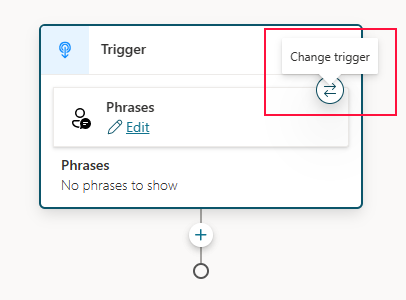
Seleccione Inactividad en la lista.
Seleccione Editar en el nodo Desencadenador para configurar la duración de la inactividad.
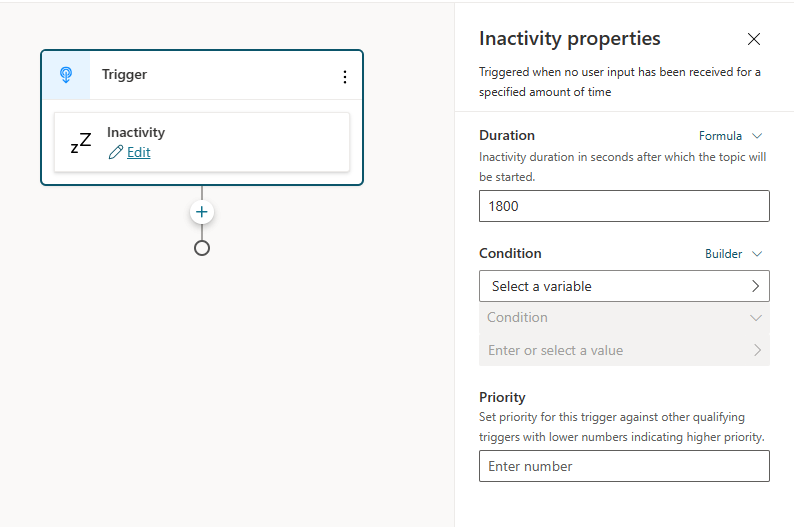
Seleccione un Valor del menú desplegable, o ingrese un valor arbitrario (en segundos) usando una entrada de Fórmula. Este valor es la cantidad de tiempo inactivo que tarda en activarse tema.
Seleccionar el canal al que se aplica mediante la opción Condición . Para Dynamics 365, en el bloque Condición , Seleccionar Seleccionar una variable, Seleccionar la pestaña Sistema y Actividad.Canal.
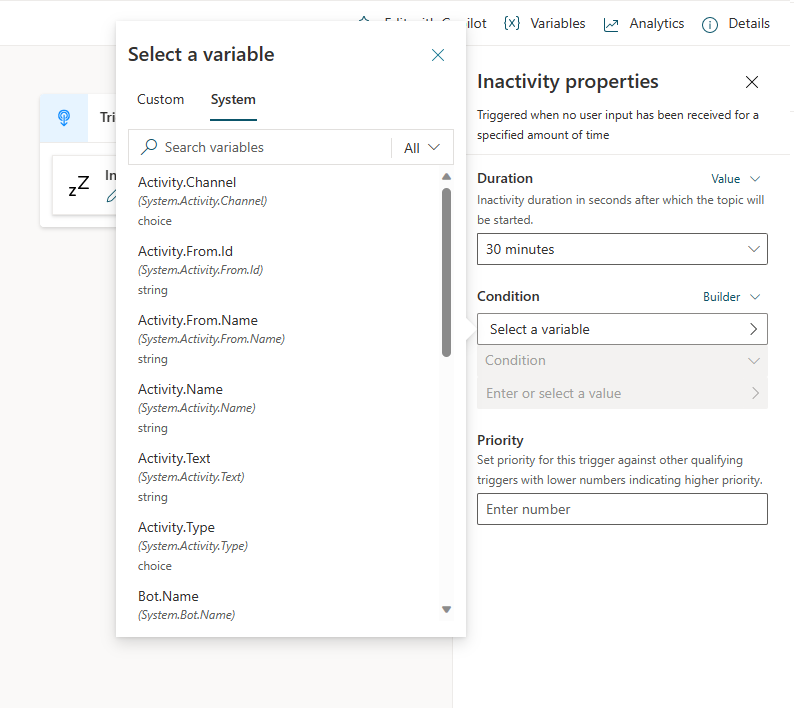
Seleccionar Dynamics 365 desde el menú desplegable.
Finalmente, agregue un mensaje y, al final, agregue un nodo Finalizar conversación para que la conversación finalice. Haga clic en el signo (+), seleccione Administración de temas y luego seleccione Finalizar conversación.
Por último, guarde y publique su copiloto.
Administre las capacidades de Dynamics 365 de su copiloto
Seleccionar Configuración, Transferencias de agente y, luego, Seleccionar el mosaico Dynamics 365 . Aquí puedes desconectar tu copiloto y buscar el vincular para ir al ambiente de Dynamics 365 para ver los detalles de la conexión.
Desconecte su copiloto de Dynamics 365 servicio al cliente o deshabilite la conexión
Si Seleccionar Desconecta, el usuario de la aplicación que representa al copiloto en su instancia de Dynamics 365 servicio al cliente se deshabilita. Su copiloto se desconecta efectivamente de Dynamics 365 servicio al cliente ambiente y deja de recibir tráfico de su instancia de Dynamics 365 servicio al cliente.
Para volver a agregar a tu copiloto, debes Conectar volver a hacerlo, comenzando en paso 2.
Limitaciones conocidas
Consulte las limitaciones al usar Copilot Studio con el complemento de chat para Dynamics 365 servicio al cliente.
Extensiones recomendadas
Las siguientes extensiones no son necesarias para transferir a Dynamics 365 servicio al cliente, pero brindan a los autores copilot una mejor experiencia al proporcionar variables y acciones adicionales .
Instalar la Dynamics 365 Copilot extensión Studio.
Requisitos previos
Conectar tu copiloto para Dynamics 365 servicio al cliente
Nota
Si conectó su copiloto a la interacción de Dynamics 365 servicio al cliente antes de noviembre de 2021, las configuraciones en el mosaico de Dynamics 365 se verán como si no se hubieran configurado. Este es un problema conocido. No afecta al copiloto ni a sus capacidades de Dynamics 365, que seguirán funcionando normalmente. Seleccione Habilitar para actualizar la configuración y mostrar los detalles reales de la conexión.
En Copilot Studio, edita tu copiloto. En el menú de navegación, Seleccionar Configuración, Transferencias de agente y luego Seleccionar el mosaico Dynamics 365 .
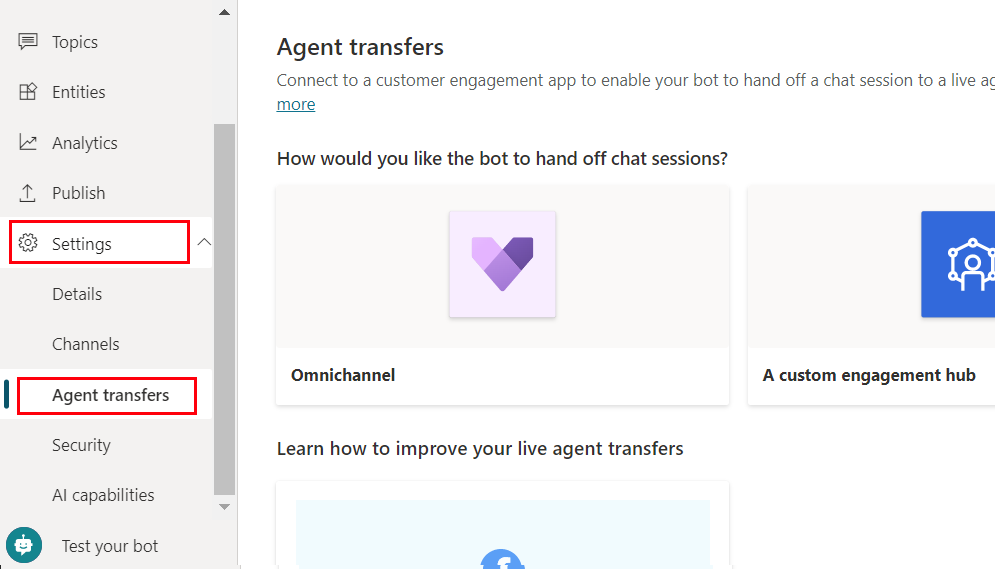
Seleccione Habilitar.
Si las extensiones requeridas no están instaladas, verá un mensaje que indica que su copiloto no tiene acceso a las variables o acciones que necesita.

Si usa la administración del ciclo de vida de la aplicación (ALM), es posible que vea un mensaje que indique que no podemos determinar si la integración de Dynamics 365 servicio al cliente está habilitada para Conectar. Para obtener más información, consulte Copilotos con ALM.
En Vea ambiente a donde está conectado este copiloto, Seleccionar el ambiente donde tiene activada la integración de Dynamics 365 servicio al cliente. Si su copiloto y Dynamics 365 servicio al cliente están en entornos diferentes, Analytics for Dynamics 365 servicio al cliente no funcionará para su copiloto.
Si no configuró Dynamics 365 servicio al cliente en ese ambiente, verá un mensaje que lo invita a comenzar una prueba.
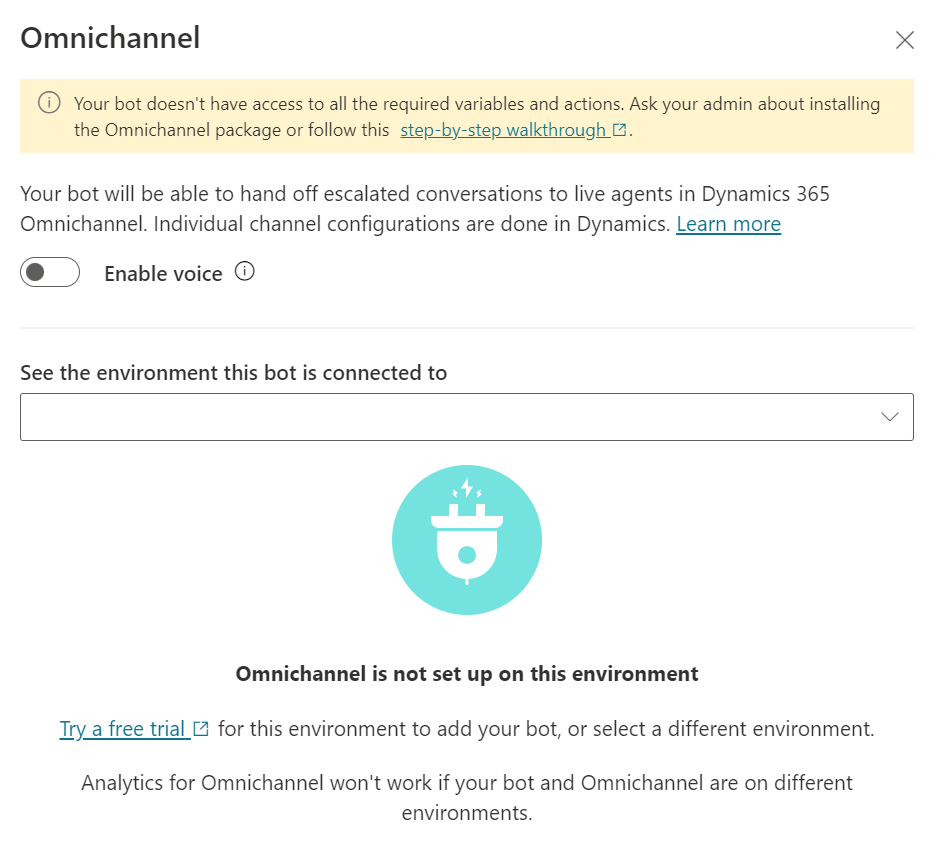
Seleccionar Vea cómo registrar un nuevo ID de aplicación y seguir los pasos para encontrar o crear el registro de la aplicación para Copilot Studio.
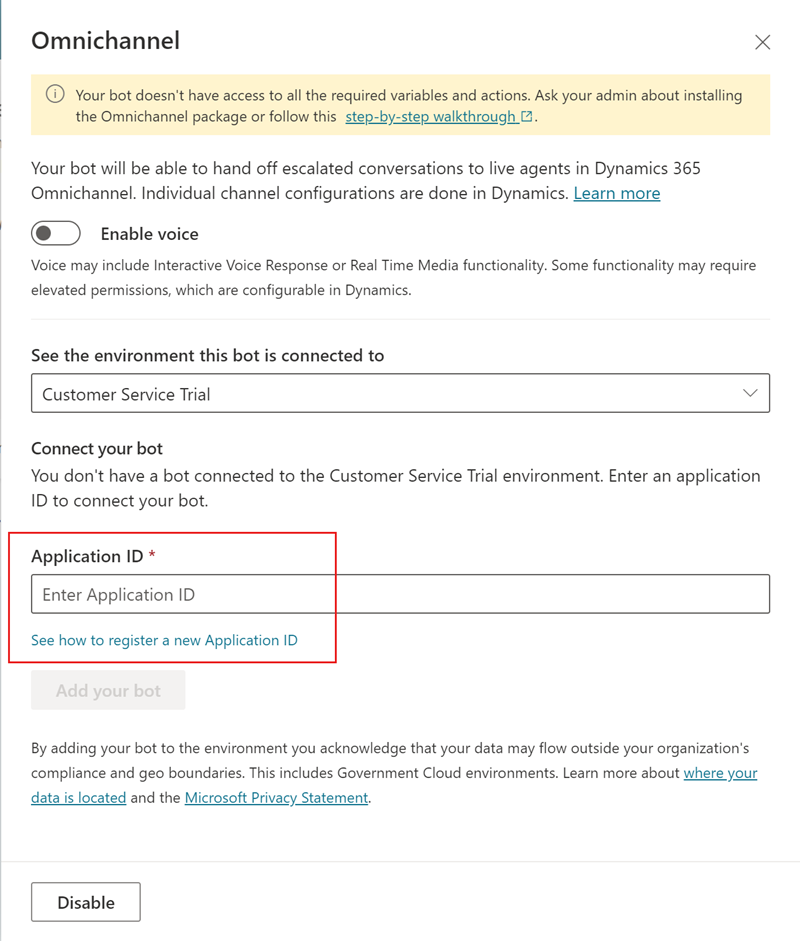
En Azure Portal vaya a Registros de la aplicación y seleccione Información general. Copie el Id. de aplicación (cliente) .
Regrese al panel Dynamics 365 y pegue el ID de la aplicación en el cuadro Copilot Studio ID de la aplicación .
Importante
Dynamics 365 servicio al cliente modela a los copilotos como "usuarios de la aplicación". Como resultado, el ID de aplicación que utilice debe ser exclusivo de su copiloto. Copilot Studio La reutilización de un ID de aplicación en varios copilotos provocará el código de error 1004 (DuplicateBotAppId).
Seleccionar Agrega tu copiloto.
Copilot Studio utiliza un canal de Teams para comunicarse con Dynamics 365 servicio al cliente. Si no hay ninguno activado, se habilita un canal de Teams cuando Seleccionar Agrega tu copiloto.
Seleccionar la Ver detalles en Dynamics 365 vincular para continuar configurando la conexión del copiloto en Dynamics 365 servicio al cliente.
Importante
Para probar el copiloto en su sitio web personalizado, debe usar el código incrustado que se especifica en el widget de chat que configuró en Dynamics 365 servicio al cliente. Si usa el código de incrustación de Copilot Studio, transferencia no funcionará. Para más información, consulte Incrustar widget de chat en su sitio web o portal.
Para agregar capacidades de voz después de Conectar su copiloto a Dynamics 365 servicio al cliente, debe desconectar el copiloto de su Dynamics 365 servicio al cliente y volver a conectarlo.
Copilotos con aplicación de administración del ciclo de vida
Si configura la Administración del ciclo de vida de la aplicación (ALM) para sus copilotos y está exportando e importando copilotos entre entornos de desarrollo (no administrados) y de prueba o producción (administrados), es posible que vea un mensaje que indique que no podemos determinar si la integración de Dynamics 365 servicio al cliente está habilitada para ambiente. ...
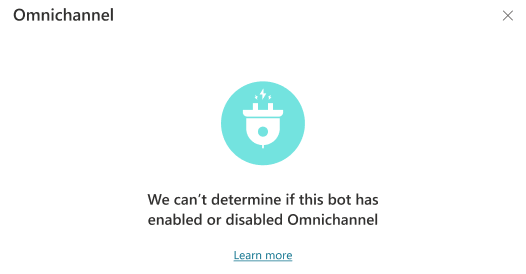
Si el copiloto que exportó tiene capacidades de Dynamics 365 habilitadas, puede ignorar este mensaje. El copiloto sigue funcionando correctamente. El mensaje desaparecerá después de exportar la última versión de su copiloto desde su desarrollo ambiente y luego importarlo a una prueba o producción específica ambiente con copilotos administrados.
Si sigue viendo el mensaje después de exportar e importar la última versión de su copiloto gestionado, asegúrese de eliminar cualquier capa no gestionada:
Inicie sesión en Power Apps y seleccione el entorno del copiloto administrado.
En el menú de navegación, seleccione Soluciones y luego seleccione la solución que contiene el copiloto con la capa no administrada.
Junto al componente de copiloto de chat de la solución, seleccione Más comandos (⋮) y, a continuación, seleccione Ver capas de la solución.
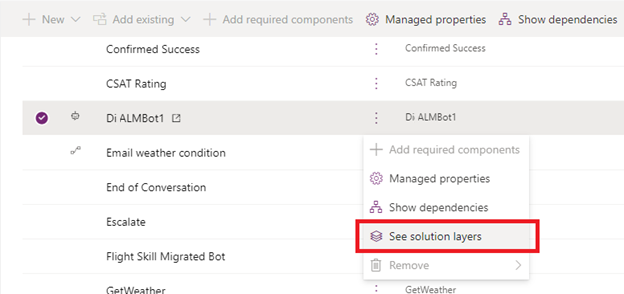
Seleccione la capa no administrada y luego seleccione Eliminar capa no administrada.
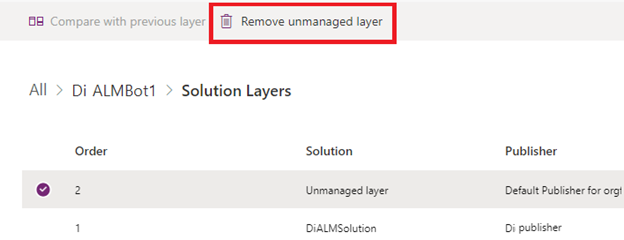
Si su copiloto no tiene habilitadas las capacidades de Dynamics 365, el mensaje siempre se muestra.
Administre las capacidades de Dynamics 365 de su copiloto
Seleccionar Configuración, Transferencias de agente y, luego, Seleccionar el mosaico Dynamics 365 . Aquí puede desconectar o deshabilitar su bot, actualizar la conexión o abrir Dynamics 365 Centro de administración de Customer Service para ver los detalles de la conexión.
Desconecte su bot de Dynamics 365 servicio al cliente o deshabilite la conexión
Si Seleccionar Disconnect bot, el usuario de la aplicación que representa bot en su instancia de Dynamics 365 servicio al cliente estará deshabilitado. Su bot está efectivamente desconectado de Dynamics 365 servicio al cliente ambiente.
Para volver a agregar tu bot, debes Conectar nuevamente, comenzando en paso 3.
Si deshabilita Seleccionar , la conexión entre su instancia de Dynamics 365 servicio al cliente y se deshabilita. Copilot Studio Su bot deja de recibir tráfico de su instancia de Dynamics 365 servicio al cliente.
Actualizar la conexión
Si Seleccionar Actualizar, se prueba y verifica la conexión entre su bot y la instancia de Dynamics 365 servicio al cliente.
Es una buena idea idea actualizar la conexión después de agregar su bot a un flujo de trabajo de Dynamics 365 servicio al cliente para asegurarse de que la conexión se haya realizado correctamente.
Capacidades basadas en voz
La Copilot Studio extensión de telefonía agrega varias acciones y variables a Copilot Studio.
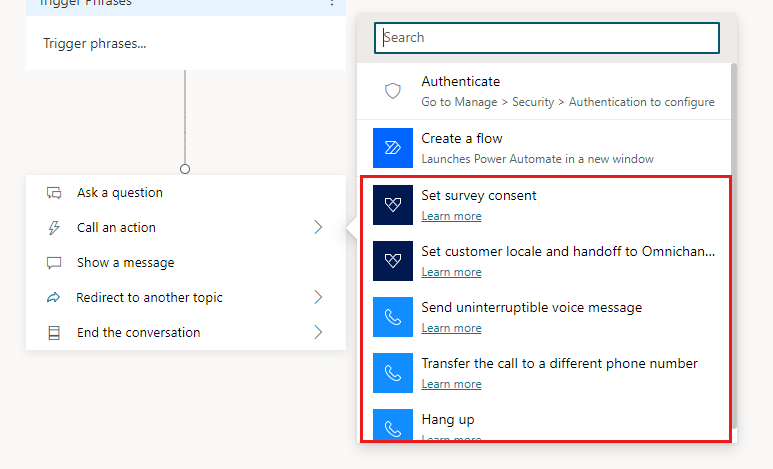
Seleccione Habilitar voz para activar o desactivar las capacidades de voz para todo el bot, no para conexiones o sesiones de bot individuales. Cuando la voz está habilitada, cualquier conexión con el bot puede usar voz y texto.
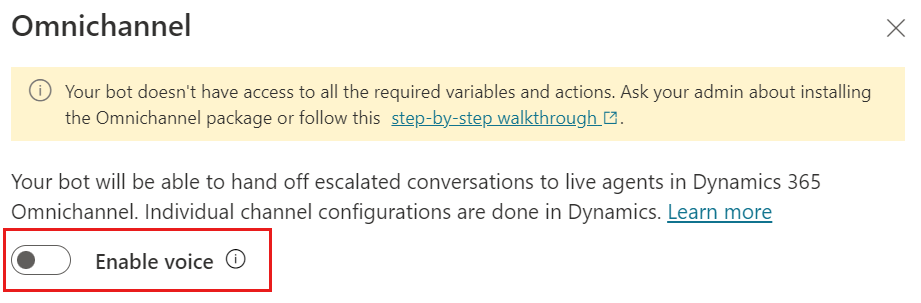
Importante
Si un copiloto está conectado a un flujo de trabajo o cola de voz de Dynamics 365 y atiende llamadas, y la voz está deshabilitada, las llamadas comenzarán a fallar. Asegúrese de que el copiloto esté desconectado de los flujos de trabajo o colas de Dynamics 365 antes de deshabilitar la voz en la configuración. Copilot Studio
Establecer consentimiento de encuesta
Use esta acción para preguntar a las personas que llaman si están dispuestas a realizar una encuesta al final de su llamada.
Añade la acción.
Seleccione Agregar entrada para tema de destino y, a continuación, seleccione surveyConsent (booleano).
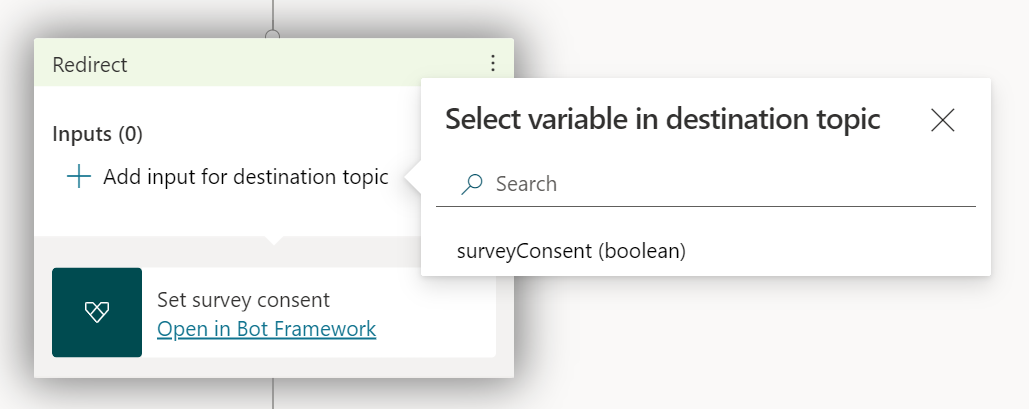
Seleccione Sí o No o introduzca una respuesta personalizada.
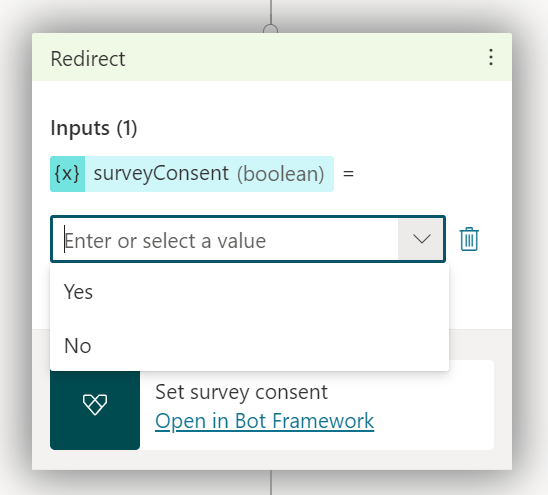
Establezca la configuración regional del cliente y transferencia en Dynamics 365 servicio al cliente
Use esta acción para preguntar a las personas que llaman por su idioma preferido.
Añade la acción.
Seleccione Agregar entrada para tema de destino y luego seleccione customerLocale (cadena).
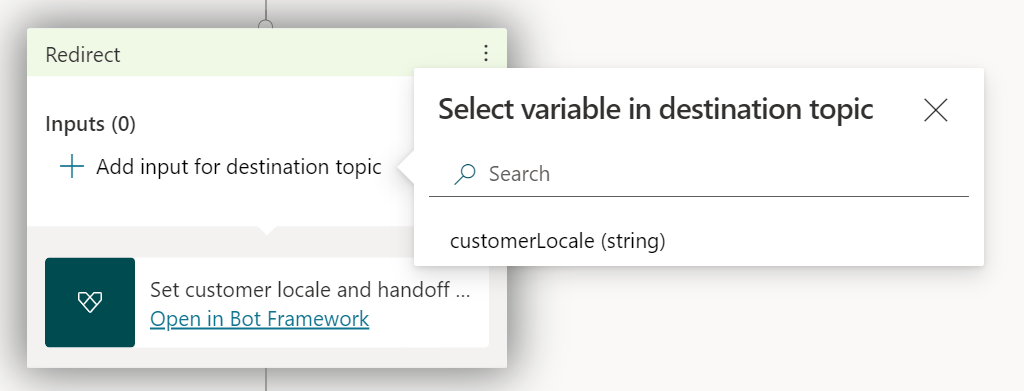
Seleccione una variable que defina el código de configuración regional o introduzca un código de configuración regional.
Consulte la lista de idiomas admitidos en Dynamics 365 servicio al cliente para conocer los códigos de configuración regional válidos. ... En Copilot Studio solo se admite un subconjunto de estos idiomas. Para obtener más información, consulte Idiomas admitidos.
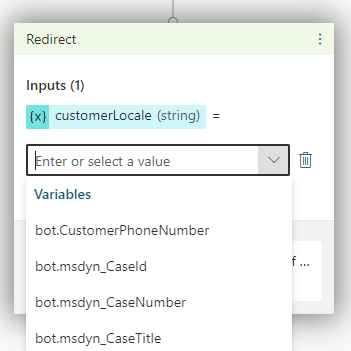
Enviar mensaje de voz que no se puede interrumpir
Utilice esta acción para enviar un mensaje de voz que la persona que llama no pueda interrumpir.
Añade la acción.
Seleccione Agregar entrada para tema de destino y luego seleccione UninterruptibleMessage (cadena).
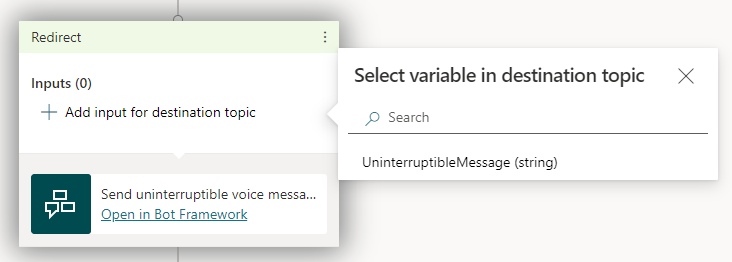
Seleccione una variable que defina el contenido del mensaje o introduzca un mensaje.
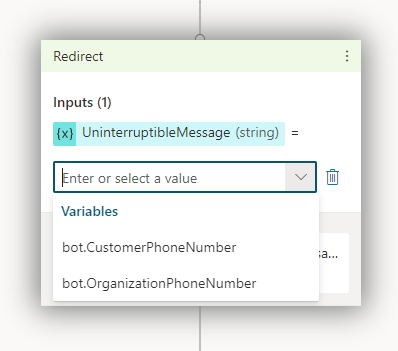
Transferir la llamada a un número de teléfono diferente
Use esta acción para transferir la llamada a un número de teléfono diferente.
Añade la acción.
Seleccione Agregar entrada para tema de destino y luego seleccione TargetPhoneNumber (cadena).
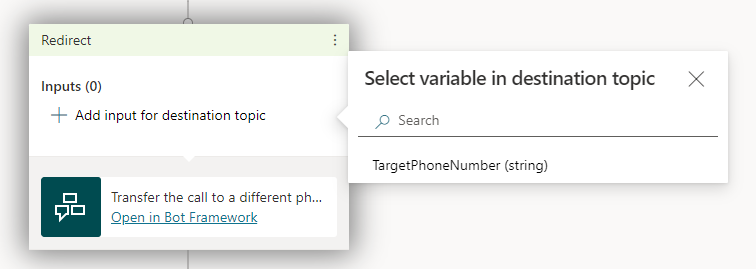
Seleccione una variable que defina el número de teléfono al que transferir la llamada o introduzca un número de teléfono.
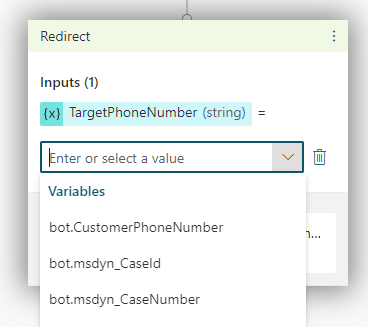
Advertencia
No agregue un símbolo más, "+", antes del número de teléfono.
El número de teléfono que ingrese debe tener el privilegio Realizar llamadas . Sin él, las transferencias al número fallarán.
Colgar
Use esta acción para finalizar la llamada.
Añade la acción.
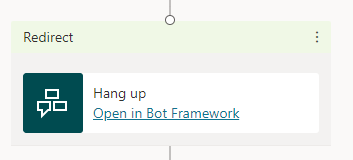
bot.CustomerPhoneNumber
Esta variable contiene el número de teléfono del cliente, también conocido como CallerID.
Puede usar la condición "Está vacío" con bot.CustomerPhoneNumber para conocer el canal de comunicación del cliente. Si la conversación es de una llamada, "Está vacío" devuelve Falso. Si es de mensajería, "Está vacío" siempre devuelve Verdadero.
bot.OrganizationPhoneNumber
Esta variable contiene el número de teléfono que el cliente ha marcado.
Variables de Dynamics 365
Dynamics 365 servicio al cliente proporciona más variables de contexto para Copilot Studio copilotos.
Consideraciones sobre creación
La autenticación no es compatible con instancias de transferencia basadas en voz para Dynamics 365 servicio al cliente. Si configura la autenticación para su copiloto, las variables de autenticación no incluyen información de autenticación cuando se envían a su instancia de Dynamics 365 servicio al cliente.
Advertencia
Para que las capacidades basadas en voz transferencia funcionen, tanto el entorno de Copilot como el de Dynamics 365 servicio al cliente deben estar alojados en un centro de datos en las geografías de Estados Unidos, Canadá, Europa, Reino Unido, Asia o Australia. De lo contrario, las capacidades de voz no funcionan y no recibirá ningún mensaje de error ni advertencia.
Si su copiloto incorpora Tarjetas adaptables, asegúrese de utilizar Bot Framework Composer para que el copiloto de voz lea correctamente su propiedad speak .
Si sus temas incluyen contenido de Markdown, el copiloto de voz lee el asterisco (*). Ajustar su contenido de Markdown en consecuencia, y siempre pruebe su copiloto usando la voz para asegurarse de obtener el resultado deseado.
Limitaciones conocidas
Consulte las limitaciones al usar Copilot Studio con el complemento de chat para Dynamics 365 servicio al cliente.
Para conocer los límites en el tamaño de las variables que se comparten con Dynamics 365 cuando se transfiere la conversación, consulte Límites de tamaño máximo de los mensajes de datos del canal Copilot Studio . Copilot Studio
Extensiones recomendadas
Las siguientes extensiones no son necesarias para transferir a Dynamics 365 servicio al cliente, pero brindan a los autores de bot una mejor experiencia al proporcionar variables y acciones adicionales .
Por lo general, las extensiones se instalan automáticamente en su Dynamics 365 servicio al cliente ambiente. Sin embargo, si el ambiente al que conectó Dynamics 365 servicio al cliente no es el mismo ambiente en el que se encuentra su copiloto, deberá instalar las extensiones manualmente.
Transferencia de texto y voz
Tanto para transferencia de texto como de voz, instale las siguientes extensiones en este orden:
- Power Virtual Agents extensión de telefonía
- Dynamics 365 Copilot Ampliación del estudio
- Extensión Dynamics 365 Voice Copilot Studio
Transferencia de texto (mensajes)
Solo para texto (mensajería) transferencia, instale la Dynamics 365 Copilot extensión Studio.
Si aún ve la siguiente advertencia después de instalar la extensión Studio y no necesita capacidades de voz, puede ignorarla con seguridad. Dynamics 365 Copilot